PLUSTEK MobileOffice S400 User Manual [fr]

Installation
Utilisation et entretien

Marques Déposées
© 2011 Plustek Inc. Tout Droits Réservés. Aucune partie de ce document ne peut être
reproduite sans autorisation.
Toutes les marques déposées et noms de marques mentionnés dans ce manuel
appartiennent à leur propriétaire respectif.
Responsabilité
Alors que tous les efforts ont été mis en oeuvre afin d’assurer l’exactitude des
informations contenues dans ce manuel, nous n’assumons aucune responsabilité pour
toute erreur ou omission, de tout écrit de quelque nature que ce soit figurant dans ce
manuel, que ces erreurs soit des omissions ou des écrits résultant de négligence,
accidents ou tout autre cause. Le contenu de ce manuel est sujet à modifications sans
préavis. Notre compagnie n'assumera aucune responsabilité légal, si les utilisateurs ne
suivent pas les instructions d'opération de ce manuel.
Copyright
Numériser certains documents, par exemple des chèques, des billets de banque, carte
d’identités, documents publiques ou gouvernementaux, peut être prohibé par la loi et/ou
sujet à des poursuites. Nous vous recommandons d’être responsable et respectueux des
lois sur les Copyrights lorsque vous scanner des livres des revues, des journaux et tout
autre support.
Information Environnementale
Pour le recyclage en fin de vie, veuillez contacter votre distributeur ou fournisseur local
pour toutes informations concernant le recyclage et la mise au rebut. Ce produit est
destiné et produit afin d’achever une amélioration environnementale. Nous nous
appliquons pour fabriquer des produits qui répondent aux standards environnementaux
globaux. Veuillez consulter votre autorité locale pour les dispositions particulières.
L’emballage de ce produit est recyclable.
Attention : recyclage ( pour CEE seule )
Proteger votre environnement ! Ce produit devra etre trie ou amene au centre de tri ou
on collecte ce type de produit.
Captures d’Ecran de ce Guide
Les captures d’écran dans ce guide ont été réalisées avec Windows XP, si vous utilisez
Windows 2000 / Vista / 7, votre écran sera sensiblement différent mais fonctionnera de
la même façon.
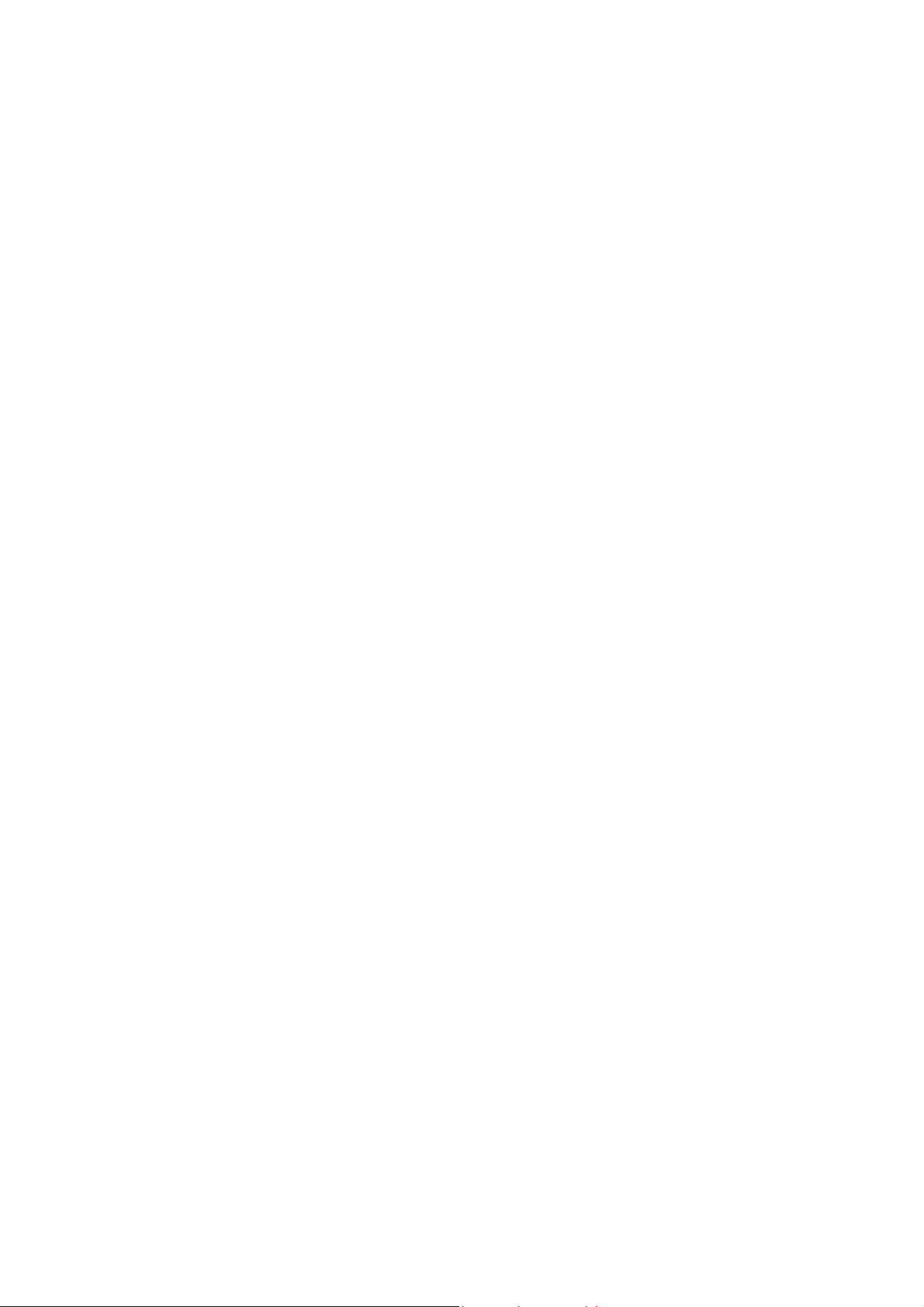
Table des matières
INTRODUCTION .....................................................................................................1
Comment utiliser ce mode d'emploi............................................................................1
Conventions de ce mode d'emploi..............................................................................2
Note sur les icônes............................................................................................................... 2
Règles de sécurité......................................................................................................2
Configuration matérielle et logicielle requise..............................................................3
Contenu de l'emballage..............................................................................................3
Les fonctions du scanner............................................................................................4
CHAPITRE I. INSTALLATION DU SCANNER PLUSTEK.....................................................6
Équipement requis pour l'installation des logiciels......................................................6
Équipement matériel requis........................................................................................6
Installation et configuration du scanner......................................................................7
Étape 1. Connecter le scanner à votre ordinateur ...............................................................7
Étape 2. Installation du logiciel............................................................................................. 8
Étape 3. Test du scanner ................................................................................................... 10
Installation des logiciels complémentaires................................................................11
CHAPITRE II. NUMERISER .................................................................................... 12
Utilisation des boutons du scanner...........................................................................12
Numérisation des cartes.....................................................................................................13
Numérisation des documents.............................................................................................13
Méthodes de scannage ............................................................................................14
Scanner via une Interface TWAIN......................................................................................15
Scanner depuis le Programme de DI Capture ................................................................... 17
Balayer via le bouton le panneau de scanner ou via le menu Exécuter de DocAction sur
l’écran.................................................................................................................................18
CHAPITRE III. ENTRETIEN ET MAINTENANCE........................................................... 20
Nettoyer le Scanner..................................................................................................20
L’étalonnage du scanner ..........................................................................................21
Economiseur D’Energie............................................................................................21
Utilisation du support mural......................................................................................21
Consignes d’entretien et d’utilisation........................................................................22
CHAPITRE IV. RESOLUTION DES PROBLEMES......................................................... 23
Connexion du Scanner.............................................................................................23
APPENDICE A : SPECIFICATIONS TECHNIQUES........................................................ 24
APPENDICE B : SERVICE APRES-VENTE ET GARANTIE ............................................... 25
Informations de Support et d'Entretien .....................................................................25
Déclaration de garantie limitée.................................................................................26
Déclaration de Radio Fréquence FCC...................................................................... 27
COMMENT CONTACTER PLUSTEK.......................................................................... 28
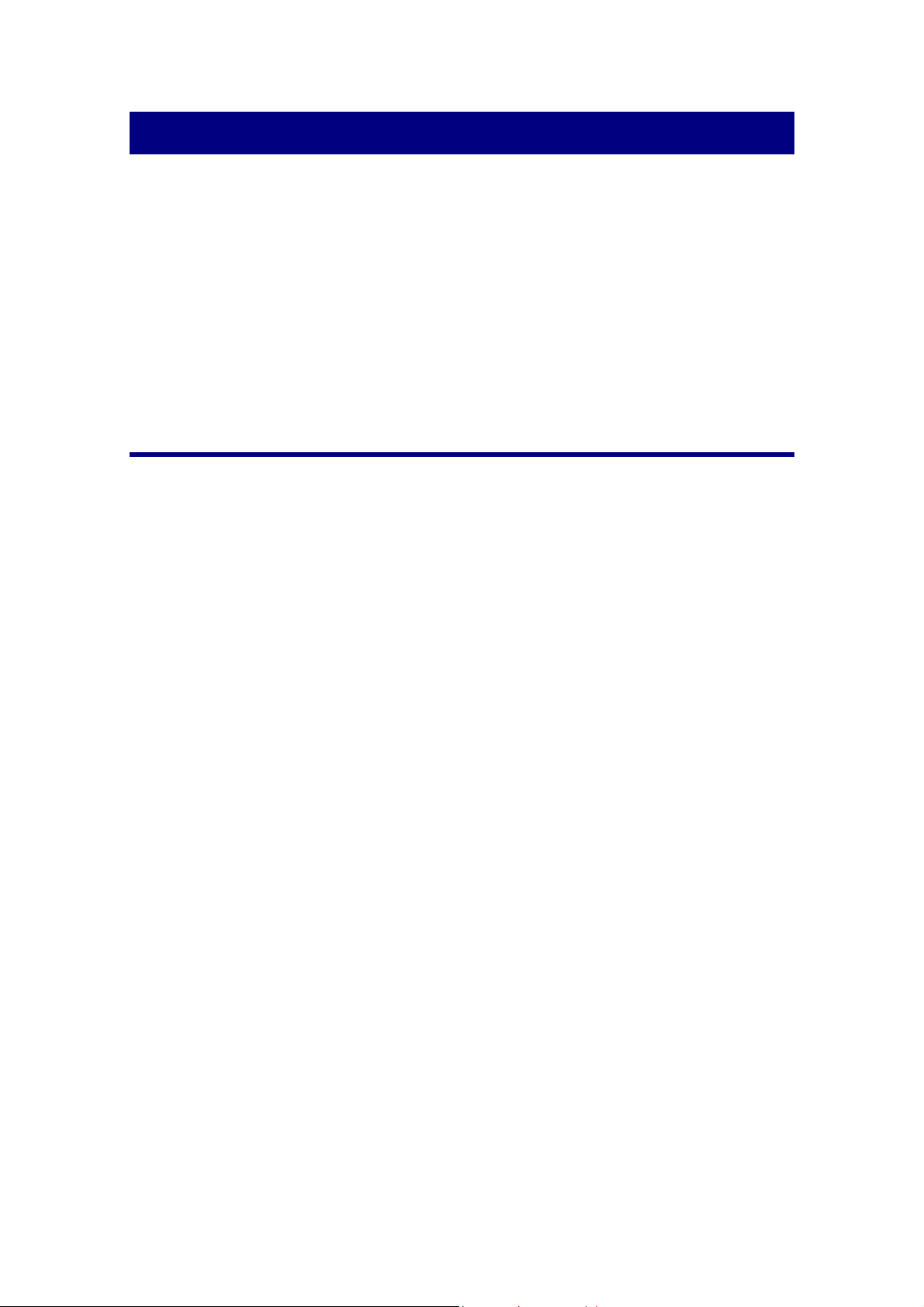
Introduction
Merci d’avoir choisi notre société et notre scanner. Notre nouveau scanner va
améliorer le professionnalisme de votre utilisation quotidienne de tâches informatisées
en vous permettant d’apporter des images et du texte électronique dans votre système
informatique.
De même que tous nos produits, notre nouveau scanner est méticuleusement
testé et assuré par notre réputation en matière de satisfaction client. Nous espérons
que vous continuerez à vous tourner vers nous pour d’autres produits de qualité à
mesure que vos besoins et intérêts informatiques augmenteront.
Comment utiliser ce mode d'emploi
Ce mode d'emploi comporte des instructions et des illustrations destinées à vous
aider à installer et utiliser votre scanner. La lecture de ce mode d'emploi suppose que
l'utilisateur est déjà familiarisé avec Microsoft 2000 Professional/ Windows XP/ Vista/
Windows 7. Si ce n'est pas votre cas, nous vous suggérons, avant d'utiliser votre
scanner, d'en apprendre plus sur Microsoft Windows en consultant votre mode
d'emploi de Microsoft Windows.
La section Introduction de ce mode d'emploi décrit le contenu de l'emballage et
l'équipement minimal requis pour utiliser ce scanner. Avant de commencer à installer
votre scanner, vérifiez le contenu de l'emballage pour vous assurer que rien ne
manque. Si un élément venait à être endommagé ou à manquer, veuillez contacter le
revendeur auprès duquel vous avez acheté votre scanner, ou directement le service
commercial de Plustek (vous trouverez la liste de nos filiales en dernière page de ce
mode d'emploi).
Le chapitre I explique comment installer le logiciel de gestion du scanner et
connecter celui-ci à votre ordinateur. Note : le scanner doit être connecté à votre
ordinateur par le port USB (Universal Serial Bus). Si votre ordinateur n'est pas doté
d'un port USB, il vous faudra acheter soit une carte d'interface USB pour ajouter les
possibilités du standard USB à votre ordinateur, soit un ou plusieurs connecteurs USB
si votre carte mère est pourvue de la fonctionnalité USB de base. Dans ce mode
d'emploi, on suppose que votre ordinateur possède un port USB libre et que le
système d'exploitation gère les ports USB.
Chapitre II décrit comment utiliser votre scanner.
Chapitre III décrit comment maintenir et nettoyer votre scanner.
Chapitre IV contient des informations de support technique qui peuvent vous aider
à résoudre de simples problèmes.
Appendice A contient les spécifications de votre scanner.
1

Appendice B contient notre service client, la charte de garantie limitée et la charte
FCC concernant ce produit.
Conventions de ce mode d'emploi
Gras — Note importante, ou première utilisation d'un terme important dans un
chapitre.
[XXX] — Représente une commande ou ce qui apparaît sur l'écran de
l'ordinateur.
NNoottee ssuurr lleess iiccôônneess
Pour annoncer des informations méritant une attention particulière, ce mode
d'emploi fait appel aux icônes ci-dessous.
Avertissement
Attention
Informations
Avertissement: Une procédure qui doit être suivie avec
beaucoup de précautions afin d’éviter des blessures ou
accidents.
Attention : Instructions qui sont importantes à retenir qui
peuvent permettre d’éviter des erreurs.
Informations : Astuces optionnelles pour votre information.
Règles de sécurité
Avant d’utiliser cet appareil, veuillez lire attentivement les informations suivantes
afin de prévenir tous dommages et accidents corporels.
1. Utilisation, le produit est pour l'usage d'intérieur dans des endroits secs. De la
condensation peut apparaître dans ce matériel et provoquer des
dysfonctionnements dans les cas suivants:
lorsque l’appareil est déplacé rapidement d’un emplacement froid vers un
emplacement chaud,
après qu’une pièce froide soit chauffée,
quand le matériel est placé dans une pièce humide.
Afin d’éviter la condensation, il est recommandé de suivre les instructions
suivantes:
i. Fermez l’appareil dans un sac plastique afin qu’il s’adapte aux conditions de la
pièce.
2

ii. Attendez 1 à 2 heures avant de sortir l’appareil de son sac.
2. Utiliser uniquement le câble USB livré avec le scanner. L’utilisation de tout autre
câble peut entraîner un dysfonctionnement de l’appareil.
3. Évitez d'utiliser le scanner dans un environnement poussiéreux. Les particules de
poussière et autres matières étrangères peuvent l'endommager. Si vous prévoyez
de ne pas utiliser le scanner pendant quelques jours, rangez-le dans la trousse de
rangement.
4. Ne soumettez pas le scanner à des vibrations importantes. Cela pourrait
endommager ses composants internes.
5. Débranchez l’appareil si vous ne vous en servez pas durant une longue période (la
nuit ou un long week-end) afin d’éviter tout danger d’incendie.
6. Ne tentez pas de démonter vous-même le scanner. Vous risquez d'être
électrocuté ; de plus, l'ouverture de votre scanner invalide votre garantie.
Configuration matérielle et logicielle requise1
Processeur Intel Pentium® IV 2.0Ghz ou compatible
256 MB RAM (512MB RAM recommandé)
Port USB 2.0 disponible
Lecteur CD-ROM ou DVD-ROM
800 MB d’espace disque libre (900 Mo recommandé)
Carte Vidéo supportant la couleur 16-bit ou plus
Système d’Exploitation: Windows 2000 Professionnel, Windows XP Home
(Compatible), Windows XP Professionnel (Compatible), Windows Vista, Windows
7
Contenu de l'emballage2
1
Une configuration plus puissante peut être nécessaire pour la numérisation ou la modification
d’images de grandes dimensions. Les configurations mentionnées ici ne sont données qu’à
titre indicatif ; de manière générale, les résultats seront proportionnels à la puissance de
l’ordinateur (carte mère, processeur, disque dur, mémoire vive, adaptateur graphique).
2
Conservez l'emballage et ses matériaux de protection, pour le cas où vous devriez transporter
le scanner ultérieurement. L'emballage du produit ets recyclable.
3

1. Scanner
2. Câble USB
3. Guide rapide
4. Le CD-ROM d'installation du pilote et des applications
5. Feuille d’étalonnage
6. Feuille de nettoyage
7. Trousse de rangement
8. Support mural
9. Deux vis
Les fonctions du scanner
1. Port USB: connexion du scanner au port USB de votre ordinateur à l’aide du câble
USB fourni.
2. Flèche d’alignement: faire toujours coïncider les rebords de vos documents avec
4
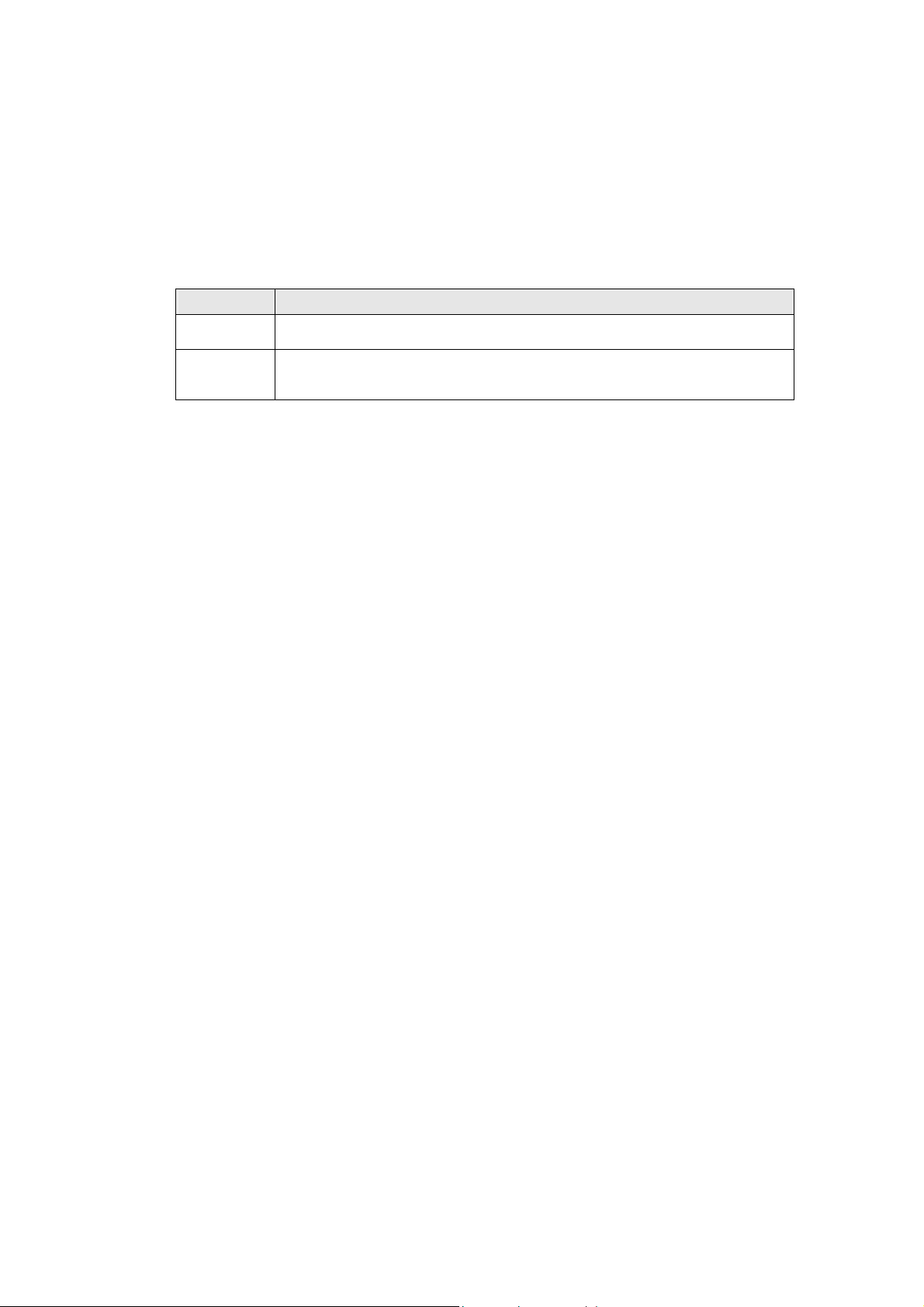
cette flèche.
3. Fente de l’alimentation en papier: introduire les documents dans le scanner dans
ce sens. Vous pouvez sentir le scanner saisir le document.
4. Bouton PDF: Pressez ce bouton pour scanner des documents dans les fichiers
PDF.
5. Voyant DEL: indique l’état actuel du scanner.
Lumière Statut
Marche
Arrêt
6. Bouton SCAN (Numériser): Effectue des tâches prédéfinies de numérisation
comme si vous aviez pressé.
Le scanner est connecté à l’ordinateur, prêt à l’emploi.
Le scanner est hors tension: soit le scanner est déconnecté de
l’ordinateur, soit l’ordinateur est hors tension.
5

Chapitre I.
Installation du scanner Plustek
Avant d'installer votre scanner, vérifiez que vous avez bien tous les éléments. Une
liste du contenu de l'emballage figure dans la section « Contenu de l'emballage » de ce
mode d'emploi.
Équipement requis pour l'installation des logiciels
Votre scanner est fourni avec le logiciel OCR (ABBYY FineReader Sprint), logiciel
de gestion de carte de visite (HotCard BizCard Finder), logiciel de gestion de
documents (NewSoft Presto! PageManager), le pilote du scanner, le logiciel DocAction,
et le logiciel de capture d’images (Plustek DI Capture). Tous ces logiciels utilisent
approximativement 800 Mo d’espace disque après leur installation sur votre ordinateur.
Pour vous assurer un espace suffisant pour l’installation, ainsi que pour numériser et
sauvegarder des images, un minimum de 1Go d’espace disque libre est recommandé.
Le scanner USB ne peut fonctionner que sous Microsoft Windows 2000
Professional/ XP/ Vista/ 7.
Équipement matériel requis
Ce scanner se connecte à votre ordinateur via le port USB (Universal Serial Bus),
qui prend en charge le Plug and Play à chaud (sans devoir arrêter l'ordinateur). Pour
déterminer si votre ordinateur est capable de gérer la norme USB, vous devez
observer la face arrière de votre PC pour voir si ce dernier possède un connecteur
USB, qui doit être identique à celui qui apparaît sur l'illustration ci-dessous. Notez que
sur certains ordinateurs, le port USB qui apparaît en face arrière de l'ordinateur peut
être occupé, et que des ports supplémentaires peuvent exister sur le moniteur ou sur le
clavier. Si vous avez du mal à repérer un port USB sur votre ordinateur, veuillez
consulter le mode d'emploi de celui-ci.
Votre recherche doit vous permettre de découvrir un ou deux ports USB
rectangulaires, qui en ont général l'aspect illustré ci-dessous.
6

Connecteur(s) USB
Si vous ne voyez pas de ports USB de ce type sur votre ordinateur, il ne vous
reste plus qu'à acheter une carte d'interface USB certifiée, pour ajouter la fonctionnalité
USB à votre ordinateur.
Installation et configuration du scanner
Veuillez suivre les procédures détaillées décrites ci-dessous pour installer le
scanner Plustek.
ÉÉttaappee 11.. CCoonnnneecctteerr llee ssccaannnneerr àà vvoottrree oorrddiinnaatteeuurr
1. Raccordez l'extrémité carrée du câble USB livré avec le scanner.
2. Raccordez l'extrémité rectangulaire du câble USB au port USB qui se trouve à
l'arrière de votre ordinateur.
Note: Si un autre périphérique USB est déjà connecté à votre ordinateur,
raccordez le scanner à un port USB disponible.
7
